Lecteurs vidéo & audio
- 1. Lecteurs vidéo +
- 2. Lecteurs audio+
- 3. Alternatives aux lecteurs vidéo/audio+
- 4. Lecteurs vidéo/audio pour Mobile +
Tous les sujets
- Conseils pour Outils d'IA
-
- Conseils pour Améliorateur Vidéo IA
- Conseils pour Améliorateur Image IA
- Conseils pour Créateur de Miniatures IA
- Conseils pour Générateur de sous-titres IA
- Conseils pour Traducteur de Sous-titres IA
- Conseils pour Détection de Scène
- Conseils pour Générateur de Scripts IA
- Conseils pour Vidéo IA
- Conseils pour Image IA
- Conseils pour Text to Speech
- Utilisateurs de caméra
- Photographes
- Cinéphiles
- Passionnés de voyage
- Utilisateurs éducatifs
- Plus de solutions
Comment lire des vidéos 4K avec VLC 4K Player ?
par Pierre Dubois • 2025-07-31 20:14:56 • Solutions éprouvées
Le contenu vidéo 4K UHD conquiert le monde par une tempête, sans aucun doute. Avec cela vient la demande de regarder ces vidéos 4K UHD sur des ordinateurs également, et c'est exactement là que réside le problème majeur. Donc, si vous lisez cet article, il sera aujourd'hui votre guide pour lire vos vidéos 4K préférées avec VLC 4K Player et quelques autres alternatives qui seraient certainement d'excellentes solutions à votre problème.
- Partie 1. VLC peut-il jouer en 4K
- Partie 2. 3 lecteurs vidéo 4K gratuits les mieux notés que vous devez avoir
- Partie 3. La meilleure alternative au lecteur VLC 4K pour lire facilement des vidéos 4K
Partie 1 : VLC peut-il jouer en 4K
La triste vérité est que les vidéos 4K consomment beaucoup de ressources telles que le processeur, la mémoire vive et la mémoire graphique. Tous les lecteurs multimédias sur Internet prétendent lire ces vidéos 4k, alors que la réalité est tout le contraire. Les passionnés de Real Video, qu'ils soient novices ou experts, connaissent le meilleur choix, qui est clairement VLC. Il peut être facilement obtenu et est gratuit, ce qui est une cerise sur le gâteau pour ces buffs. Malgré cela, nous avons entendu quelques utilisateurs de VLC se plaindre souvent de problèmes courants tels que le" bégaiement " et le " retard " dans le lecteur multimédia.
Voici 5 façons de résoudre ce problème, et vous pouvez avoir une expérience sans perturbation en lisant des vidéos 4k sur un PC avec un lecteur multimédia VLC.
1. Téléchargez le dernier lecteur multimédia VLC 3.0
La dernière version est livrée avec un meilleur système d'assistance pour lire ces vidéos haute définition. Donc, une façon de remédier à ce problème consiste à télécharger la dernière version.
2. Améliorez la valeur de votre cache
Une autre solution pour vos vidéos UHD 4k saccadées peut consister à corriger les valeurs de cache dans les paramètres de votre logiciel. Voici comment accéder à vos valeurs de cache –
Étape 1 : Allez dans Outils et sélectionnez Préférences.
Étape 2 : Sous Afficher les paramètres, cliquez sur Tous option.
Étape 3 : Sous Paramètres avancés, sélectionnez Entrée/Codecs.
Étape 4 : Sous Paramètres avancés, vous devez également apporter quelques modifications aux valeurs du cache. Modifiez la valeur de la mise en cache des fichiers (ms) de 300 à des valeurs supérieures telles que 10 000 ou même 12 000.
P.S : vous pouvez également essayer d'ajuster les valeurs de mise en cache réseau (ms) et de mise en cache disque (ms) à un nombre plus élevé et voir ce qui semble fonctionner le mieux pour vous.
3. Essayez de corriger vos paramètres de sortie vidéo
Souvent, changer la sortie vidéo en DirectX DirectDraw aide à lire les vidéos 4k HD dans VLC 4k Player. Voici comment vous pouvez modifier les paramètres de sortie vidéo -
Étape 1 : Accédez à Outils > Préférences > Vidéo.
Étape 2 : Dans Sortie, sous Paramètres vidéo, vous devez passer de l'option de sortie vidéo Automatique à DirectX (DirectDraw). (Vous pouvez également opter pour OpenGL).
Étape 3 : N'oubliez pas de cliquer sur Enregistrer.
4. Activer l'accélération GPU de VLC Media Player
Les vidéos 4K UHD nécessitent une grande puissance de traitement. Par conséquent, il est essentiel que vous activiez la fonction de décodage accéléré par GPU dans VLC pour fournir cette demande de calcul plus élevée. Voici comment vous pouvez le faire -
Étape 1 : Accédez à Outils > Préférences > Entrées et codecs.
Étape 2 : Sélectionnez Utiliser le décodage par accélération GPU dans la section Saisissez & Fenêtre Paramètres des codecs.
Étape 3 : Cliquez sur Enregistrer.
Étape 4 : Redémarrez VLC pour permettre de lire à nouveau la vidéo 4K.
5. Compresser les vidéos 4K UHD
La conversion de ces vidéos haute définition en un format de fichier compressé fait également l'affaire et la lecture en 4K est extrêmement fluide. Il existe de nombreux services de convertisseurs vidéo sécurisés en ligne disponibles en ligne, que vous pouvez utiliser. Pour une lecture 4K fluide sur le lecteur VLC, les convertisseurs vidéo 4K convertissent et compressent des vidéos 4K UHD telles que MP4, MOV, AVI, etc., au format HD.
Partie 2 : 3 lecteurs vidéo 4K gratuits les mieux notés que vous devez avoir
Vous connaissez maintenant les trucs et astuces pour faire fonctionner votre lecteur VLC 4k comme par magie pour vos vidéos 4k et en tirer la meilleure expérience. Mais qui n'aime pas avoir des alternatives ?
Voici quelques-uns des meilleurs choix de lecteurs vidéo qui peuvent vous offrir un niveau de qualité sans précédent pour les vidéos 4K que vous souhaitez regarder.
1. Profitez de vidéos 4K avec 5KPlayer
Le lecteur 5k fait partie des choix populaires qui suffisent très bien au besoin d'un lecteur prenant en charge la lecture multimédia 4k 2160p. Ce qui le distingue, c'est le fait que, contrairement à d'autres lecteurs qui ont la lecture de vidéos 4k UHD comme fonctionnalité complémentaire, il tourne entièrement autour de lui. Ce lecteur permet de lire des vidéos 4k et leurs obstacles. Il vous permet également de regarder vos vidéos spéciales sur grand écran via AirPlay. Non seulement cela, il est livré avec une vitesse matérielle intégrée, des as à la traduction des formats vidéo de 4k, 8k sans aucune forme de problèmes.
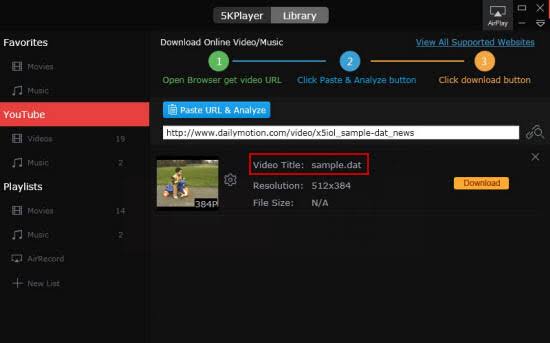
Avantages :
- Compatible avec tous les principaux formats vidéo/audio.
- La prise en charge de la lecture 4K fonctionne parfaitement.
- Excellente expérience du téléchargeur YouTube.
Inconvénients :
- En tant que débutant, le logiciel peut être une expérience écrasante et nécessite quelques compétences pour bien explorer les fonctionnalités afin de l'utiliser pleinement.
2. MPC-HC
MPC HC est conçu avec une qualité vidéo de pointe et est un lecteur multimédia 4k open source très populaire et extrêmement léger qui étend sa prise en charge de tous les formats de fichiers vidéo sans nécessiter de codecs supplémentaires. Il offre une plate-forme sans publicité et vous protège à 100% contre les logiciels espions. C'est une solution légère pour le processeur SSE et les anciens systèmes. Il fonctionne également comme un lecteur polyvalent qui peut également être utilisé comme un lecteur DVB. Ce logiciel possède de nombreuses fonctionnalités, notamment des codecs de visualisation de disques DVD, des fichiers vidéo MPEG1, MPEG2, MPEG 4 et x.264, des fichiers MP3 et Ogg.
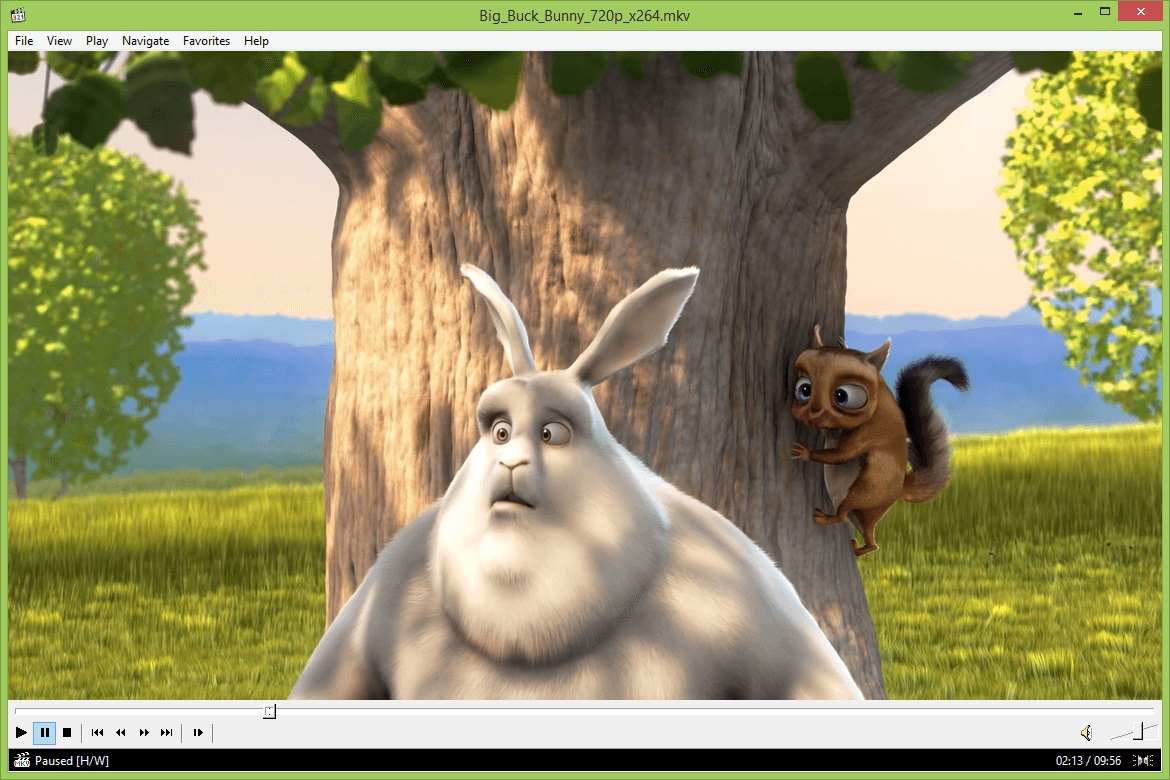
Avantages :
- Vitesse comme l'éclair et extrêmement léger.
- Il ne nécessite pas d'installation.
- Disponibilité des versions 64 bits.
Inconvénients :
- Certaines des fonctionnalités avancées de ce logiciel nécessitent des conseils pour les lecteurs qui découvrent le jeu, mais la documentation d'aide ne répond pas complètement à toutes les préoccupations, ce qui peut être gênant.
3. DivX Player
Ce logiciel primé ne manque pas de vous impressionner en jouant, créant et diffusant vos sélections vidéo préférées, y compris DivX, MKV, AVI et jusqu'à 4k. Les vidéos 4K UHD peuvent également être visionnées avec d'autres fichiers vidéo de haute qualité sur DivX. Ce lecteur est bien conçu pour prendre en charge les clips vidéo, les émissions de télévision et les films. Que vous ayez Windows ou Mac, vous pouvez simplement télécharger gratuitement le logiciel DivX. Il ne manquera pas de vous étonner avec ses fonctionnalités avancées, surtout ses capacités de lecture HD et UHD pour vous étonner par l'excellente qualité des vidéos.

Avantages :
- Il est très facile de configurer et d'utiliser le codec Divx.
- Maintient une qualité visuelle élevée tout en compressant de longs segments vidéo en petites tailles.
- Il prend en charge deux moniteurs.
- Il peut être téléchargé gratuitement sur Mac et Windows.
Inconvénients :
- C'est un codec commercial, vous devez donc payer pour accéder à ses fonctionnalités premium.
- Il ne peut pas être utilisé pour toutes les plateformes.
Partie 3 : La meilleure alternative au lecteur VLC 4K pour lire facilement des vidéos 4K
Il ne fait aucun doute que VLC remporte la course en lisant des vidéos 4k sur PC, mais nous avons ici une autre alternative à VLC qui lui donne une rude concurrence - Wondershare UniConverter. C'est une solution unique pour convertir n'importe lequel de vos fichiers multimédias au format 4k. Avec cela, n'importe quelle vidéo peut être transformée en une résolution 4K de 3840 x 2160 ou 4096 x 2160. Avec cet outil, vous pouvez également lire des vidéos 4K sur votre ordinateur et les télécharger directement depuis YouTube à l'aide du téléchargeur intégré. Parallèlement à cela, les fichiers peuvent être convertis 30 fois plus rapidement que les autres convertisseurs.
Caractéristiques :
Wondershare UniConverter - Meilleur convertisseur vidéo pour Mac/Windows
-
Meilleur logiciel pour gérer les sous-titres car il peut numériser, éditer et importer sans effort des sous-titres locaux et en ligne avec l'éditeur de sous-titres. Également connu pour chronométrer les sous-titres exacts, même pour les vidéos les plus courtes.
-
Il vous permet également d'ajuster l'audio intégré pour vos vidéos. Vous pouvez facilement augmenter, diminuer ou même couper le son.
-
Il prend en charge une variété de fonctionnalités supplémentaires telles que la conversion, le déplacement et l'édition.
-
Il vous permet de convertir une vidéo de qualité originale avec l'accélération GPU.
-
Il peut enregistrer des écrans avec plusieurs options d'enregistrement d'écran tout en conservant la qualité 4K.
-
Il dispose d'une boîte à outils DVD UniConverter qui vous permet de créer et d'éditer des fichiers DVD.
Comment convertir des vidéos 4K pour les lire sur votre PC :
Étape 1 Lancez UniConverter et ajoutez des vidéos à convertir
Tout d'abord, vous devez ajouter les vidéos que vous souhaitez convertir. Appuyez sur le bouton du document dans la catégorie Convertisseur vidéo et ajoutez le groupe de fichiers que vous souhaitez convertir à partir de 4K.

Étape 2 Sélectionnez le format de sortie
Dans la section inférieure de la fenêtre principale, ouvrez le menu Format de sortie, accédez à l'onglet Vidéo, choisissez le format de sortie souhaité dans la liste de gauche, puis choisissez la bonne résolution.
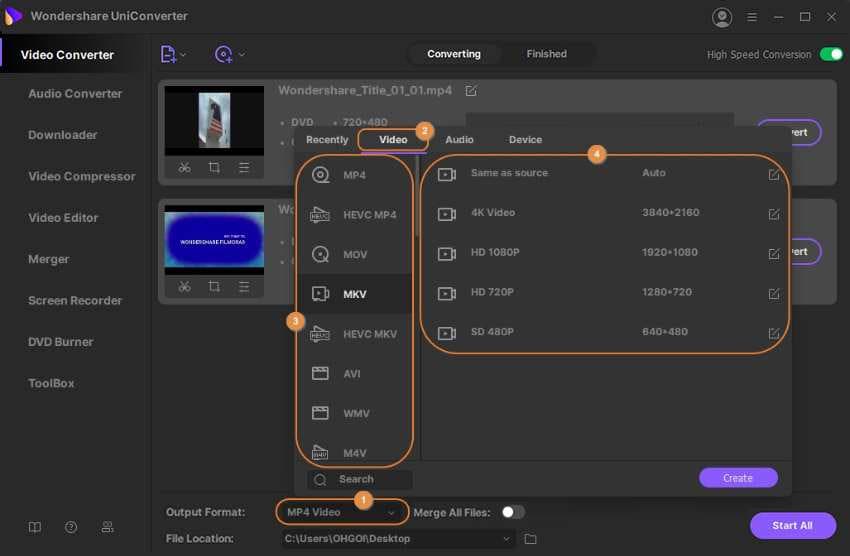
Étape 3 Appuyez sur le bouton Convertir
Vous pouvez convertir tous ces fichiers à la fois ou individuellement en appuyant sur le bouton Convertir, mais ce faisant, vous devez vous assurer que le Le bouton Conversion haute vitesse dans l'angle supérieur droit est activé. Ils seront tous convertis avec succès en un rien de temps.

Vous pouvez convertir tous ces fichiers à la fois ou individuellement en appuyant sur le bouton Convertir, mais ce faisant, vous devez vous assurer que le bouton Conversion rapide dans le coin supérieur droit est activé. Ils seront tous convertis avec succès en un rien de temps.
Étape 4 Accédez aux vidéos converties et lisez les
Une fois que vous avez finalement converti les vidéos, vous pouvez accéder à ces vidéos en appuyant simplement sur le bouton Ostylo, qui vous amène directement aux vidéos nouvellement formatées. Vous pouvez jouer ce que vous voulez.
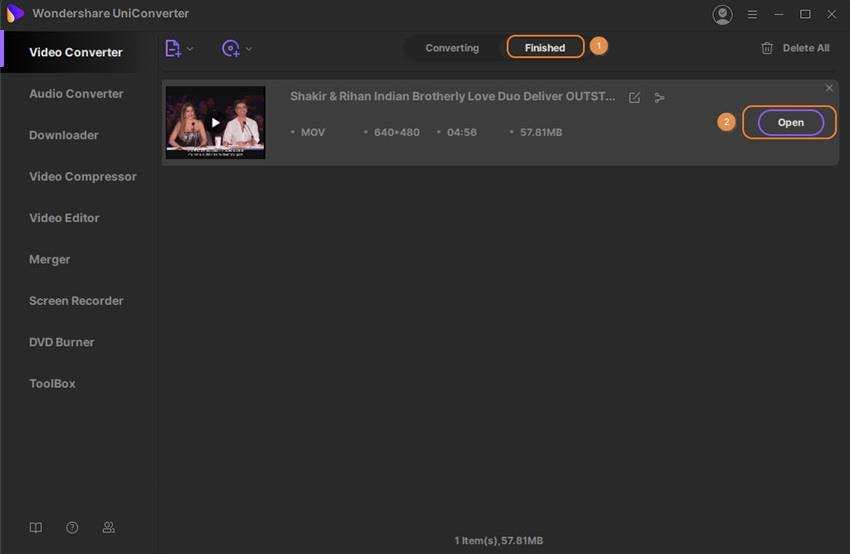
Conclusion :
Donc, vous êtes enfin bien équipé avec quelques excellents lecteurs multimédias pour lire vos vidéos 4k. Il existe de nombreux logiciels avec un large éventail d'autres fonctionnalités, mais il s'agissait de quelques choix avec un niveau de fonctionnalités inégalé lorsqu'il s'agit de lire des vidéos 4K. Au lieu de passer sans enthousiasme à un nouveau lecteur multimédia, suivez les méthodes ci-dessus et lisez vos vidéos 4K sur votre lecteur multimédia VLC préféré de tous les temps. De plus, si vous voulez notre suggestion et la meilleure solution, nous vous recommandons de commencer à utiliser Wondershare UniConverter pour une solution simple et plus efficace.
Votre boîte à outils vidéo complète
 Convertissez facilement par lots des fichiers MOV en MP4, AVI, 3GP et vice versa.
Convertissez facilement par lots des fichiers MOV en MP4, AVI, 3GP et vice versa. 


Pierre Dubois
staff Éditeur